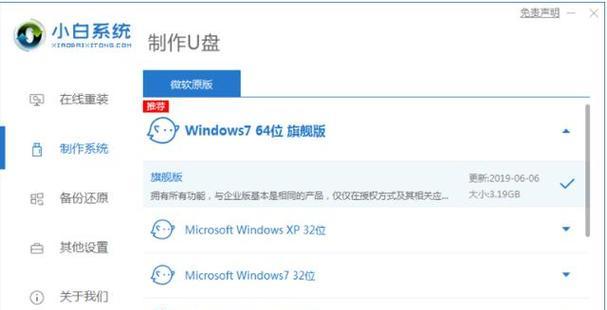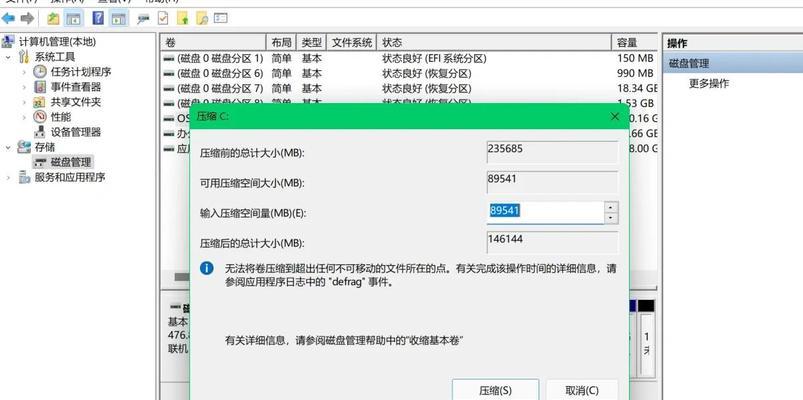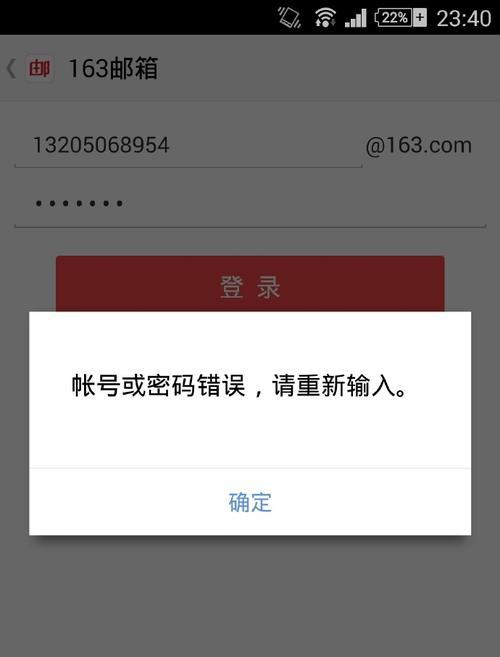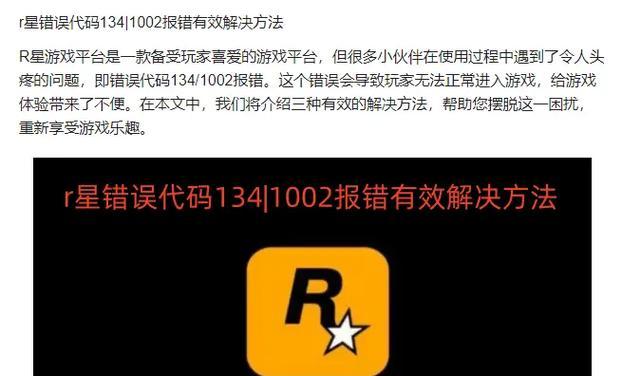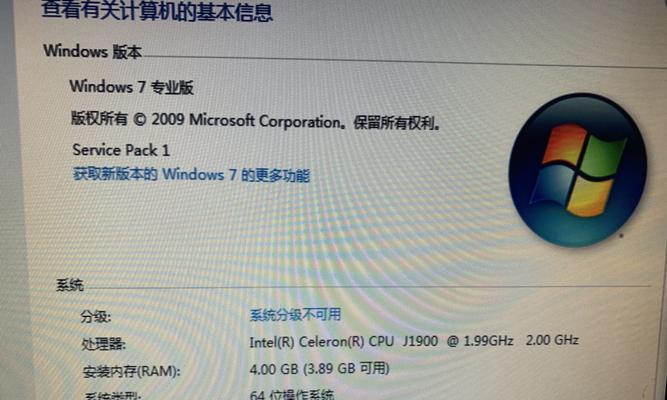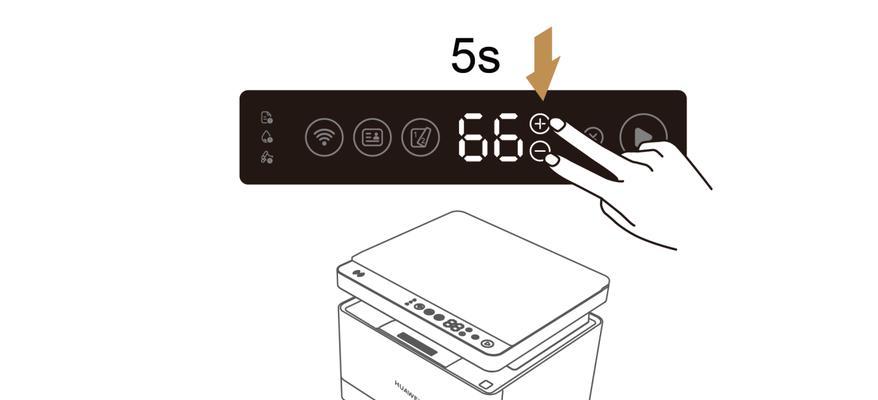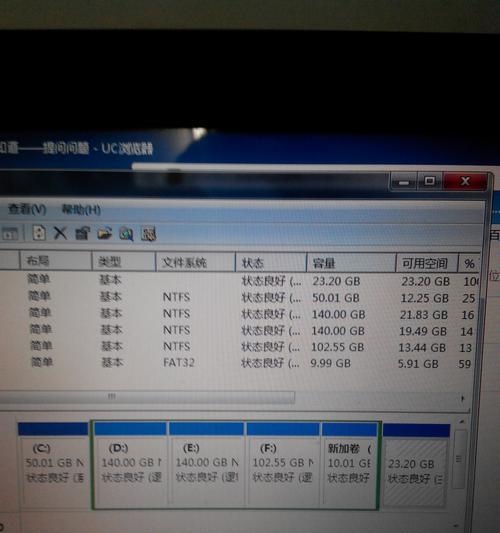在日常使用笔记本电脑过程中,可能会遇到需要重新安装操作系统的情况。而使用U盘装系统是一个便捷且快捷的方式,特别是对于没有光驱的笔记本电脑而言。本文将详细介绍使用U盘装系统Win7的教程,帮助读者轻松完成操作。
准备工作
在进行U盘装系统之前,首先需要准备一个容量不小于4GB的U盘,确保U盘没有重要数据,因为装系统将会格式化U盘。同时,还需要下载Win7系统的镜像文件并保存在计算机上。
制作启动U盘
将准备好的U盘插入电脑,打开电脑上的制作启动U盘的软件(如UltraISO),选择镜像文件进行导入,并点击“写入”按钮开始制作启动U盘。
设置BIOS
重启电脑,进入BIOS设置界面(一般通过按下F2、F10等键进入),找到“Boot”选项,并将U盘设置为第一启动项。保存设置后,退出BIOS。
安装系统
重启电脑后,系统将会自动从U盘启动。按照屏幕提示选择语言、时区等设置,点击“安装”按钮进入安装界面。选择安装目标硬盘,并点击“下一步”开始安装。
系统分区
在安装过程中,系统会提示是否要进行分区。如果是全新安装系统,可以选择“自定义(高级)”选项,然后点击“新建”按钮创建分区。根据需要设置分区大小,并点击“下一步”。
系统安装时间
等待系统自动安装,这个过程可能需要一段时间。可以在这个过程中放松一下,做些其他的事情。
系统设置
安装完成后,系统将会自动重启。进入系统设置界面,根据个人喜好进行各项设置,如网络连接、用户账户等。
更新和驱动安装
进入系统后,第一件事是更新系统和安装驱动程序。通过WindowsUpdate可以更新系统补丁和安全更新,而驱动程序可以通过官方网站或驱动管理软件来获取。
常用软件安装
根据个人需求,安装一些常用软件,如办公软件、浏览器、杀毒软件等,以满足日常使用的需要。
个性化设置
通过更改桌面壁纸、主题样式、图标布局等,进行个性化设置,使系统更符合个人喜好和习惯。
备份系统
安装完系统后,为了避免日后系统故障,可以选择备份系统。使用专业的系统备份软件,将当前系统状态备份到外部存储设备中。
常见问题解决
在安装和使用过程中,可能会遇到一些常见问题,如驱动不兼容、系统运行缓慢等。可以通过查找相关教程或寻求技术支持来解决这些问题。
优化系统性能
对于想要提升系统性能的用户,可以进行一些优化操作。例如清理临时文件、关闭不必要的启动项、定期进行磁盘整理等。
系统维护与更新
定期维护和更新系统是保持系统稳定和安全的重要步骤。定期清理垃圾文件、更新系统补丁、更新杀毒软件是维持系统良好状态的关键。
通过本文的教程,我们学会了如何使用U盘装系统Win7,让重新安装操作系统变得更加便捷和快速。希望这些步骤和技巧能够帮助读者轻松完成操作并享受到新系统的便利与快乐。